LinkedIn 크리에이터 모드 알아보기
게시 됨: 2023-09-25많은 사람들이 LinkedIn을 브랜드 구축 노력의 일환으로 활용합니다. 전문 계정과 기업 계정에 대한 잠재력이 있기 때문입니다. 또한 LinkedIn 작성자 모드를 유용하게 사용할 수 있습니다.
LinkedIn 크리에이터 모드란 무엇입니까?
LinkedIn 대시보드에서 LinkedIn Creator 모드라는 새로운 기능 세트는 도달 범위와 영향력을 높이는 데 도움이 됩니다. 사용자는 LinkedIn 크리에이터 모드를 통해 더 많은 기능에 액세스하여 자료를 게시하고, 청중을 확대하고, 콘텐츠를 개발할 수 있습니다.
LinkedIn은 크리에이터 모드를 활성화하면 자료를 게시하도록 계정을 최적화합니다. 결과적으로 LinkedIn 사용자는 귀하의 기사와 게시물을 더 많이 볼 수 있습니다. 또한 귀하의 자료와 상호 작용하는 사람과 빈도 등 독자층에 대한 정보를 볼 수 있습니다.
사용자는 크리에이터 모드를 활성화하여 콘텐츠 제작 및 시청자 확장을 지원하는 추가 기능과 도구에 액세스할 수 있습니다. 크리에이터 모드를 활성화하면 사용자는 다음을 수행할 수 있습니다.
- 귀하의 관심분야와 경험에 맞는 해시태그를 프로필 헤드라인에 포함하세요.
- 추천 섹션과 활동 섹션이 먼저 표시되고 이어서 정보 섹션과 프로필의 나머지 영역이 표시되도록 프로필 구성 요소를 다시 정렬합니다.
- 프로필에 연결 버튼 대신 팔로우 버튼을 추가하면 개인이 귀하와 연결하지 않고도 귀하의 자료를 더 쉽게 팔로우할 수 있습니다.
- 조회수, 댓글, 공유 등 기사와 게시물에 대한 분석을 확인하세요.
Creator Mode가 제공하는 주요 기능을 살펴보겠습니다.
링크드인 라이브
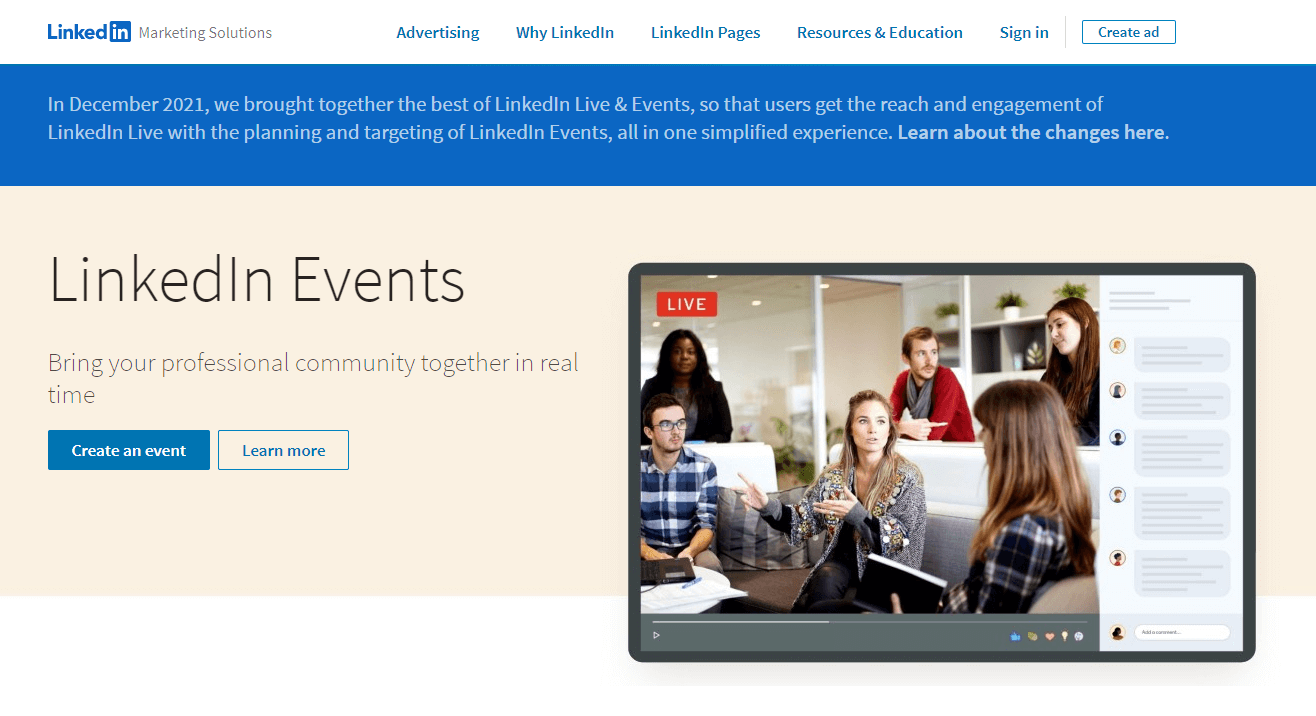
라이브 비디오는 청중과 영향력을 확대할 수 있는 가장 좋은 방법 중 하나이기 때문에 LinkedIn 라이브가 가장 효과적인 옵션일 수 있습니다.
크리에이터 모드를 활성화하면 모든 사람이 특별 액세스 권한을 가진 사람들을 위해 예약되었던 LinkedIn 라이브에 액세스할 수 있습니다.
LinkedIn 뉴스레터
뉴스레터의 첫 번째 수신자는 뉴스레터를 발명하고 나중에 대중에게 배포한 영향력 있는 사람들이었습니다. 이제 크리에이터 모드 덕분에 비즈니스 사이트를 포함한 모든 사용자가 뉴스레터에 액세스할 수 있습니다!
LinkedIn 오디오
아래로 스크롤한 후 프로필 페이지의 이벤트 옆에 있는 + 기호를 클릭하여 오디오 이벤트를 생성할 수 있습니다. 타사 비디오 앱에서 라이브 공연을 예약하는 것처럼 이벤트를 미리 생성합니다.
LinkedIn은 즉시 게시하여 필요한 세부 정보를 제공한 후 오디오 쇼가 실시간으로 진행되고 있음을 네트워크에 알립니다.
LinkedIn에서 크리에이터 모드를 활성화하는 방법은 무엇입니까?
LinkedIn은 기본적으로 작성자 모드를 활성화하지 않습니다. 이는 새로운 플랫폼 기능이므로 사용자가 활성화해야 합니다.
추가 혜택을 이용하려면 이 모드를 활성화하는 것이 필수적입니다. 활성화하는 과정은 간단하며 몇 분 정도 걸릴 수 있습니다.
프로필에 대한 크리에이터 모드를 활성화하려면 다음 단계를 따르세요.
- 프로필 섹션을 방문하여 프로필 사진 오른쪽에 있는 메뉴에서 편집을 선택하세요.

- 오른쪽 하단의 대시보드에서 크리에이터 모드를 클릭하세요.
- 스위치를 뒤집어 크리에이터 모드를 켜세요.

- 콘텐츠 주제별로 하나씩 최대 5개의 해시태그를 헤드라인에 추가하세요.
- 저장을 선택합니다.
크리에이터 모드를 활성화하면 귀하의 지식과 관심 분야를 강조하는 자료를 제작하고 공유할 수 있습니다. 다른 제작자의 게시물에 좋아요를 누르고, 댓글을 달고, 공유하여 팔로어와 상호작용할 수 있습니다. 더 많은 것을 만들고 참여할수록 LinkedIn에서 귀하의 가시성과 권한이 높아집니다.
LinkedIn에서 크리에이터 모드를 끄는 방법은 무엇입니까?
LinkedIn 크리에이터 모드를 비활성화하려면 다음 세 가지 간단한 단계를 따르십시오.
프로필을 클릭하세요
LinkedIn 타임라인 오른쪽 상단에 있는 프로필 아이콘을 선택하면 프로필에 액세스하고 계정에 로그인할 수 있습니다.
크리에이터 모드 방문
아래로 스크롤하여 리소스 섹션에서 크리에이티브 모드 옵션을 클릭하거나 탭합니다. 분석 및 도구 영역이 다음 목적지가 될 것입니다. 이 섹션에서 LinkedIn의 콘텐츠와 활동에 대해 자세히 알아볼 수 있습니다.
크리에이터 모드 비활성화

LinkedIn 크리에이티브 모드 페이지에 액세스한 후 페이지 하단으로 이동하여 "크리에이터 모드 끄기" 버튼을 찾으세요. 이 버튼을 클릭하여 작업을 확인하면 됩니다.
LinkedIn 크리에이티브 모드가 작동을 멈춥니다.

LinkedIn 크리에이터 모드 사용의 이점
LinkedIn 크리에이터 모드가 그만한 가치가 있는지 궁금하십니까 ? 이 기능을 사용하면 얻을 수 있는 주요 이점은 다음과 같습니다.
도달 범위 증가
크리에이터 모드를 활성화하면 LinkedIn 자료를 더 많은 청중과 공유할 수 있습니다. LinkedIn에 따르면 크리에이터 계정은 검색에 적합합니다. 즉, 추천 팔로우 목록에 포함될 수 있습니다.
Discover Hub에는 추천 제작자가 포함되어 있습니다. 피드의 왼쪽 사이드바에 있는 더 알아보기 버튼을 클릭하면 액세스할 수 있으며, 최근 방문한 페이지, 속한 그룹 및 기타 정보도 공유됩니다.
크리에이터 모드를 활성화하면 귀하와 귀하의 자료를 많은 잠재적인 새로운 추종자들에게 제공할 수 있으며 귀하는 해당 분야의 사람들을 위해 이 디렉토리 섹션에 나타날 수 있습니다.

플랫폼 전체에 대한 가시성이 향상되면 다른 기능과 장점을 활용할 수도 있습니다.
상세한 분석

게시물의 효과와 타겟 고객이 게시물과 상호 작용하는지 이해하려면 소셜 미디어 분석을 추적해야 합니다. 크리에이터 모드의 포괄적인 분석 덕분에 이 데이터에 대한 자세한 내용을 볼 수 있습니다. 시청자 분석과 함께 제작자 분석도 통합 게시물 분석을 제공합니다. 게시물 지표를 결합하면 어떤 자료가 청중에게 가장 잘 반응하는지 이해할 수 있습니다.
잠재고객 분석을 통해 적절한 인구통계를 타겟팅하고 있는지 확인하고 팔로우 증가율을 측정할 수 있습니다.
이러한 심층 통계에서 얻은 정보를 사용하여 LinkedIn 전략을 개선하여 청중을 확대하고 더 많은 팔로워를 유치하며 전환율을 높일 수 있습니다.
추가 프로필 정보
크리에이터 모드에서 더 심층적인 프로필에 액세스하여 자신과 자신의 신념에 대해 공유할 수 있는 더 많은 옵션이 있습니다.
크리에이터 모드를 사용하면 프로필 헤더와 거기에 있을 수 있는 주제에 웹사이트 링크를 추가할 수도 있습니다. 이렇게 하면 잠재적인 추종자가 귀하가 하는 일을 더 쉽게 이해할 수 있습니다. 또한 잠재 고객과 고객을 판매 페이지나 웹사이트로 안내하는 데 도움이 될 수 있습니다.
추가 세부정보를 통해 귀하의 연결과 팔로어가 귀하에 대해 더 잘 알 수 있습니다. 이렇게 하면 귀하를 팔로우하고 귀하의 자료와 상호 작용할 가능성이 높아집니다.
더 많은 팔로워 확보
"팔로우" 버튼이 "연결" 버튼을 대체하여 추가 팔로어를 얻을 수 있습니다. 또한 귀하가 크리에이터 모드 계정에 있는 동안 사용자가 귀하를 팔로우하기로 선택한 경우 귀하가 연결 요청을 수락하는지 여부에 관계없이 자동으로 팔로우하게 됩니다.
크리에이터 모드에서는 프로필에 연결 외에 팔로어 수가 표시됩니다. 이 수치를 주목받는 것은 후속 조치에 관심이 있는 모든 사람에게 탁월한 사회적 증거를 제공합니다.
LinkedIn에서 사고 리더십 프로필 만들기

크리에이터 모드에서는 다섯 가지 중요한 주제 영역을 선택할 수 있습니다. LinkedIn에서는 최대 5개의 해시태그를 선택할 수 있습니다. 프로필 헤드라인 바로 아래에 표시되는 해시태그 덕분에 새로운 연결은 귀하가 개발한 자료를 빠르게 확인할 수 있습니다.
사고 리더십의 기반이 되고 싶은 5가지 주요 기둥을 선택하세요. 매력적인 콘텐츠를 개발할 다섯 가지 주요 주제는 다음과 같습니다. 당황할 필요가 없습니다. 나중에 언제든지 더 많은 해시태그를 추가할 수 있습니다.
추가 기능에 대한 액세스
최종이자 가장 중요한 이점인 몇 가지 추가 기능에 액세스할 수 있습니다. LinkedIn 뉴스레터, 라이브 방송, 오디오 이벤트 주최, 웹 페이지 및 기타 페이지에 팔로우 링크 붙여넣기 등은 크리에이터 모드에 있는 사람들만 액세스할 수 있습니다.
이러한 제작 도구를 사용하면 콘텐츠를 제작하고 시청자를 확대할 수 있습니다. 청중을 늘리려면 이러한 다양한 콘텐츠 유형 중 일부 또는 전부를 사용하십시오.
LinkedIn 크리에이터 모드의 장점
크리에이터 모드는 유행하는 기능일 뿐만 아니라 사용자에게 여러 가지 이점을 제공합니다. 그러나 모든 사람이 혜택을 받을 수 있는 것은 아니므로 이상적인 청중을 찾아보겠습니다. 또한 LinkedIn 사용 패턴에 맞는지 확인하기 위해 장점과 단점을 조사할 것입니다.
- 귀하의 업계에 관심이 있거나 호기심이 있는 사람들의 관심을 끌 수 있도록 프로필 상단에서 귀하가 논의하는 내용을 강조하세요. 최대 5개의 주제를 추가할 수 있습니다. 귀하의 소개 아래에 해시태그로 표시됩니다.
- 사용자가 연결하기 전에 자료를 읽도록 권장하기 위해 "연결" 버튼을 "팔로우" 버튼으로 교체합니다. 이렇게 하면 팔로어 수를 늘려 피드의 혼란스러운 부분을 정리하고 청중을 확대할 수 있습니다.
- 팔로어 확장, 도달 범위 및 기타 지표를 계속 확인하여 LinkedIn 프로필이 어떻게 진행되고 있는지에 대한 전체 그림을 얻을 수 있는 작성자 분석에 액세스하세요. 여기에 초점을 맞추고 분기별 또는 월별 보고서를 작성하여 진행 상황과 일반적인 성과를 모니터링하세요.
- 실시간으로 시청자와 소통하려면 LinkedIn 라이브 비디오를 통해 시청자에게 라이브 스트리밍을 방송하세요. LinkedIn은 이미 이를 허용하는 Facebook, Instagram, TikTok과 같은 네트워크에 실시간으로 접속할 수 있는 기능을 추가했습니다.
- LinkedIn 뉴스레터를 활용하여 팔로어가 귀하 또는 귀하의 브랜드에 대해 자세히 알아보기 위해 가입할 수 있는 뉴스레터 옵션을 프로필에 추가하세요.
- LinkedIn 오디오 이벤트(예: Twitter Spaces)를 사용하여 실시간 온라인 채팅을 즐겨보세요.
- 더 많은 연결을 만드는 대신 팬층을 강화하세요. 이는 귀하의 정보가 단독으로 표시되는 동안 다른 피드를 가리지 않는다는 것을 나타냅니다.
LinkedIn 크리에이터 모드의 단점
LinkedIn 크리에이터 모드의 단점은 다음과 같습니다.
- 크리에이터 모드의 혜택을 최대한 활용하려면 활성 LinkedIn 프로필을 유지해야 합니다. 이는 귀하가 LinkedIn에 자주 새로운 콘텐츠를 추가하고 다른 사용자의 기여에 참여한다는 것을 의미합니다.
- "활동" 영역은 "정보" 섹션을 대체하므로 활성 상태가 아닌 경우 프로필에 좋지 않습니다.
- "팔로우" 버튼을 사용하면 연결 네트워크가 많지 않은 경우 연결 네트워크가 확장되는 것을 방지할 수 있습니다. 500명 이상의 임계값에 도달할 때까지 일반 팔로어 확장을 보류하는 것이 좋습니다. 비록 빈도는 낮겠지만 사람들은 여전히 당신에게 연락할 것입니다.
- LinkedIn 전략이 효과적이고 새로 발견된 잠재고객의 관심을 끌 수 있도록 더 많은 시간을 할애해야 할 수도 있습니다. 이미 LinkedIn에 참여할 시간을 찾는 데 어려움을 겪고 있다면 크리에이터 프로필로 전환하는 것이 가치가 없을 수도 있습니다.
결론
LinkedIn의 크리에이터 모드는 팔로어를 늘리고 브랜드를 구축하는 데 환상적인 도구입니다. 콘텐츠 제작자라면 제작자 모드를 사용하지 않을 이유가 없습니다. 크리에이터 모드를 사용하면 청중을 확대하고 LinkedIn에서 가시성을 높일 수 있습니다.
또한 LinkedIn은 사용자에게 특별한 힌트와 추천에 대한 액세스를 제공합니다. LinkedIn 크리에이터 모드가 자신에게 적합한지 확실하지 않은 경우 LinkedIn 콘텐츠 전략을 검토하세요. 새로운 B2B 자료를 자주 제작한다면 크리에이터 모드가 시청자층 확대에 도움이 될 수 있습니다.
